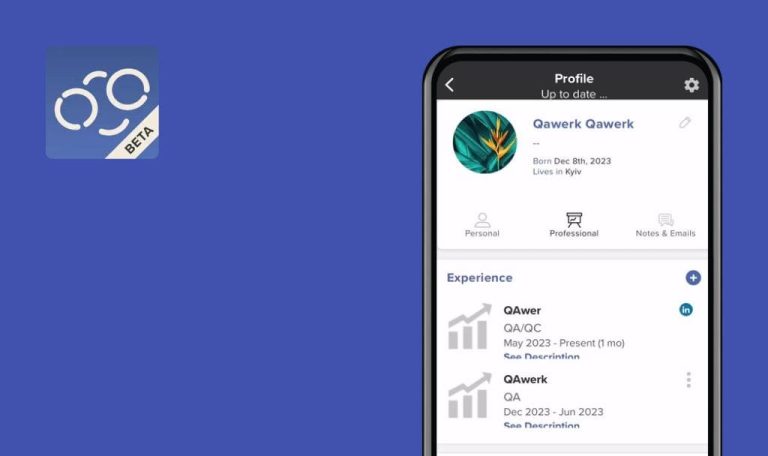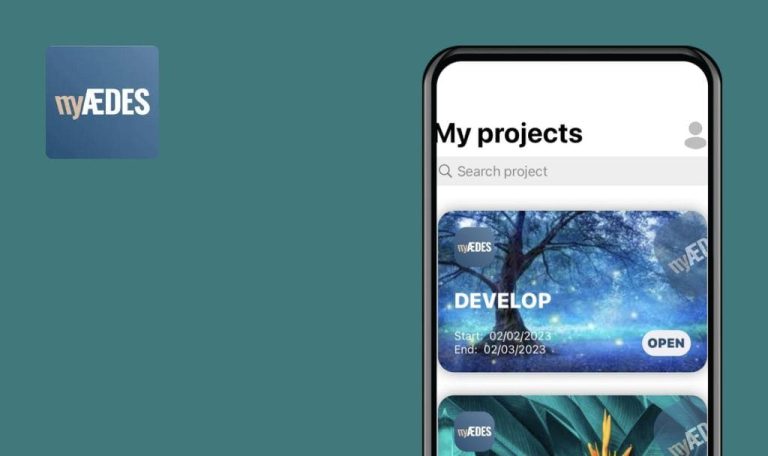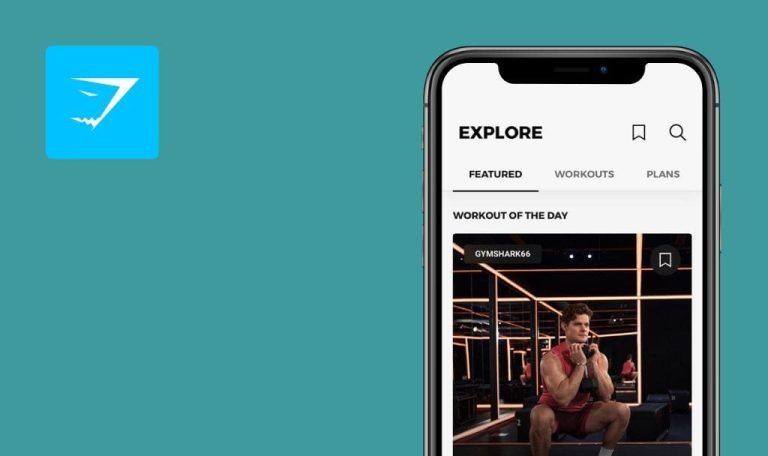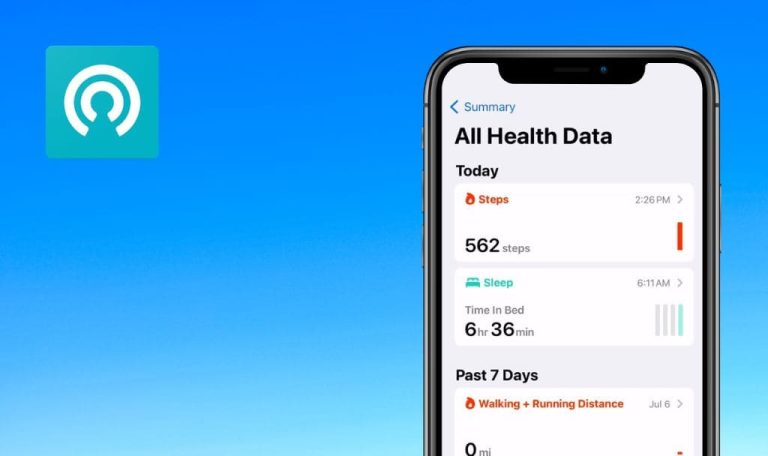
Bugs in LADDER Strength Training Plans für iOS gefunden
LADDER Strength Training Plans bietet eine große Auswahl an Trainingsprogrammen, die Menschen dabei helfen, entweder im Fitnessstudio oder zu Hause mit minimaler Ausrüstung Sport zu treiben.
Die Nutzer erhalten einen umfassenden täglichen Trainingsplan mit Übungen, die einfach zu befolgen sind, regelmäßig aktualisiert werden und von jedem Ort aus durchgeführt werden können. Für diejenigen, die nicht die Zeit und die Erfahrung haben, alleine im Fitnessstudio zu trainieren, bietet die App eine Lösung mit Trainingseinheiten, die von Fachleuten aus dem Bereich geleitet werden. Die Programme sind auf die verschiedenen Vorlieben und Bedürfnisse der Nutzer zugeschnitten. Von Pilates und HIIT (High-Intensity Interval Training) bis hin zu Bodybuilding und funktioneller Fitness findet jeder zweifelsohne ein Programm, das seinen Zielen entspricht.
Im Rahmen der kontinuierlichen Überprüfung von Sport-Apps durch unser QA-Team haben wir LADDER Strength Training Plans getestet. Hier sind die Fehler, die wir gefunden haben.
App stürzt nach Eingabe von 20 Zahlen in das Eingabefeld "Reps" ab
Schwerwiegend
Der Benutzer befindet sich auf der Seite “Home”.
- Wählen Sie ein verfügbares Workout aus der Liste aus.
- Klicken Sie auf die Schaltfläche “Workout starten”.
- Überspringen Sie die Schritte, die sich auf die Verbindung mit Apple Watch und Apple Music beziehen.
- Klicken Sie auf die Schaltfläche “Journal”.
- Geben Sie 20 Zahlen in das Eingabefeld “Wiederholungen” ein.
- Klicken Sie auf die Schaltfläche “Fertig”.
iPhone X, iOS 16.3.1
Die Anwendung stürzt ab.
Die Anwendung sollte eine Validierung durchführen, um zu verhindern, dass Benutzer Werte eingeben, die das vordefinierte Maximum für das Eingabefeld überschreiten.
Funktion "Ton abschalten" funktioniert nicht
Schwerwiegend
Öffnen Sie die Anwendung zum ersten Mal.
- Stellen Sie sicher, dass das Begrüßungsvideo angezeigt wird.
- Versuchen Sie, die Stummschaltung des Tons aufzuheben.
iPhone X, iOS 16.3.1
Der Ton bleibt stumm, auch wenn Sie auf den Bildschirm tippen (das Symbol zum Aufheben der Stummschaltung ist sichtbar, aber der Ton bleibt bestehen). Dieses Problem tritt auch in anderen Bereichen der Anwendung auf.
Der Ton sollte durch Klicken auf die Schaltfläche “Stummschaltung aufheben” oder durch Antippen des Bildschirms (je nach Seite) wieder eingeschaltet werden.
Die Liste der hinzugefügten Chat-Mitglieder verschwindet nach dem Hinzufügen vieler Mitglieder
Schwerwiegend
Der Benutzer befindet sich auf der Seite “Chat”.
- Klicken Sie auf die Schaltfläche “Neue Nachricht”.
- Fügen Sie mehr als 14 Mitglieder in das Eingabefeld “An” ein (manchmal können es auch 12 Mitglieder sein, je nach Länge der Namen der Mitglieder).
iPhone X, iOS 16.3.1
Die Mitglieder werden im Eingabefeld “An” korrekt angezeigt, aber nach dem Hinzufügen des 15. Mitglieds (diese Zahl kann je nach Länge der Namen der Mitglieder variieren), verschwindet die Liste der hinzugefügten Mitglieder.
lle hinzugefügten Mitglieder sollten im Feld “An” korrekt angezeigt werden.
Die Schaltfläche "Training speichern/aufheben" funktioniert nicht richtig
Schwerwiegend
Starten Sie die App.
- Wechseln Sie zur Registerkarte “Teams”.
- Wählen Sie Ihren Trainer aus.
- Klicken Sie auf die Schaltfläche “Try Welcome Workout”.
- Klicken Sie auf die Schaltfläche “Speichern”.
iPhone X, iOS 16.3.1
Wenn der Benutzer die Anwendung startet und versucht, ein Training zu speichern, funktioniert die Schaltfläche “Speichern/Ausspeichern” nicht. Gelegentlich wird sie erst funktionsfähig, nachdem der Benutzer die Anwendung eine Weile verwendet hat, einschließlich des Wechselns zwischen Registerkarten und der Durchführung anderer Aktionen.
Die Schaltfläche “Speichern/Entspeichern” sollte immer korrekt funktionieren.
Felder behalten Werte aus anderen Zeilen bei, nachdem sie auf der Seite "Journal" gelöscht wurden
Schwerwiegend
Der Benutzer hat ein Training initiiert (z. B. “Resilient” unter der Leitung von Coach Neen).
- Klicken Sie auf die Schaltfläche “Journal”.
- Wischen Sie nach rechts, um die Übung “Clean” aufzurufen.
- Geben Sie den Gewichtswert in der letzten Zeile ein.
- Klicken Sie auf “Fertig”.
iPhone X, iOS 16.3.1
Alle anderen Zeilen zeigen nun den Wert aus der letzten Zeile an. Wenn der Benutzer versucht, den Wert aus einer anderen Zeile zu entfernen, wird derselbe Wert auf die übrigen Zeilen angewendet.
Das Feld sollte den aktuellen Wert anzeigen.
Der Cursor kann nicht in die Eingabe "Aufwand" gesetzt werden, wenn das Feld "Vertreter" zuvor ausgefüllt wurde
Geringfügig
Der Benutzer befindet sich auf der Registerkarte “Teams”.
- Wählen Sie einen beliebigen Trainer aus der Liste.
- Klicken Sie auf die Schaltfläche “Try Welcome Workout”.
- Starten Sie das Training, indem Sie auf die Schaltfläche “Training starten” klicken.
- Überspringen Sie die Schritte zum Verbinden mit Apple Music oder Apple Watch.
- Klicken Sie auf die Schaltfläche “Journal”.
- Setzen Sie den Cursor in das Eingabefeld “Wiederholungen” und geben Sie einen Wert ein (oder lassen Sie ihn unverändert).
- Versuchen Sie, den Cursor in das Eingabefeld “Anstrengung” zu setzen.
iPhone X, iOS 16.3.1
Der Cursor verschwindet aus dem Feld. Um zwischen den Feldern zu navigieren, muss der Benutzer auf “Fertig” klicken, und erst dann kann das Feld ausgefüllt werden. Dieses Verhalten gilt auch für andere Felder im Journal.
Der Benutzer sollte die Möglichkeit haben, zwischen den Feldern zu navigieren, ohne auf die Schaltfläche “Fertig” zu klicken.
Ich habe Probleme mit der Validierung und Funktionen wie das Stummschalten des Tons und das Löschen von Feldwerten festgestellt, die nicht richtig funktionierten. Außerdem ist es aus Sicht des Benutzers verwirrend, wenn er eine Trainingsseite öffnet, nach unten scrollt und eine Übung öffnet, wodurch alle vorherigen Übungen automatisch als abgeschlossen markiert werden. Ich bin mir nicht sicher, ob dieses Verhalten beabsichtigt ist, und empfehle, es weiter zu untersuchen.